Vis kun enkelte kontrollpanel-applets i Windows 10
Kontrollpanel og innstillinger er to apper du kan bruke i Windows 10 for å endre de fleste innstillingene som er tilgjengelige i operativsystemet. Innstillinger er en universell app sammen med Windows 10. Den er laget for å erstatte klassisk kontrollpanel. Når dette skrives, kommer det klassiske kontrollpanelet fortsatt med en rekke alternativer og verktøy som ikke er tilgjengelige i Innstillinger. I denne artikkelen vil vi se hvordan du bare viser visse appleter fra kontrollpanelet i Windows 10 og skjuler andre. Det klassiske kontrollpanelet har et kjent brukergrensesnitt som mange brukere foretrekker fremfor Innstillinger-appen. Du kan bruke Administrative verktøy, administrere brukerkontoer på datamaskinen på en fleksibel måte, vedlikeholde sikkerhetskopier av data, endre funksjonaliteten til maskinvaren og mange andre ting. Du kan fest kontrollpanel-appleter til oppgavelinjen for å få tilgang til ofte brukte innstillinger raskere.
Det klassiske kontrollpanelet har et kjent brukergrensesnitt som mange brukere foretrekker fremfor Innstillinger-appen. Du kan bruke Administrative verktøy, administrere brukerkontoer på datamaskinen på en fleksibel måte, vedlikeholde sikkerhetskopier av data, endre funksjonaliteten til maskinvaren og mange andre ting. Du kan fest kontrollpanel-appleter til oppgavelinjen for å få tilgang til ofte brukte innstillinger raskere.
Det er to måter å vise bare enkelte appleter i kontrollpanelet. Du kan bruke en registerjustering eller Local Group Policy Editor-appen. La oss vurdere dem.
Først av alt må du notere navnene på appletene du vil vise i kontrollpanelet. Åpne kontrollpanelet og bytt visningen til enten "Store ikoner" eller "Små ikoner" som vist nedenfor.
Annonse
Legg merke til appletnavnene og gjør følgende.
Slik viser du bare visse kontrollpanel-appleter
Trinn 1: Åpne Registerredaktør.
Steg 2: Gå til følgende nøkkel:
HKEY_CURRENT_USER\Software\Microsoft\Windows\CurrentVersion\Policies\Explorer
Trinn 3: Til høyre oppretter du en ny 32-biters DWORD-verdi med navnet Begrens Cpl og sett den til 1.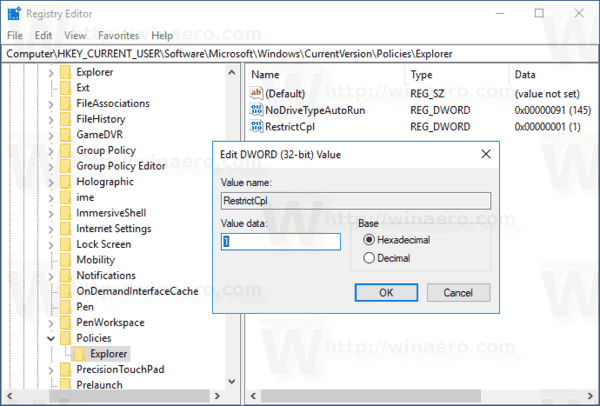
Trinn 4: Gå til nøkkelen
HKEY_CURRENT_USER\Software\Microsoft\Windows\CurrentVersion\Policies\Explorer\RestrictCpl
Hvis RestrictCpl-undernøkkelen mangler, oppretter du den manuelt.
Trinn 5: Med RestrictCpl-nøkkelen valgt, høyreklikk i den høyre ruten i Registerredigering og opprett en ny strengverdi (REG_SZ) og navngi den som 1.
Trinn 6: Sett verdidataene til navnet på appleten du vil vise.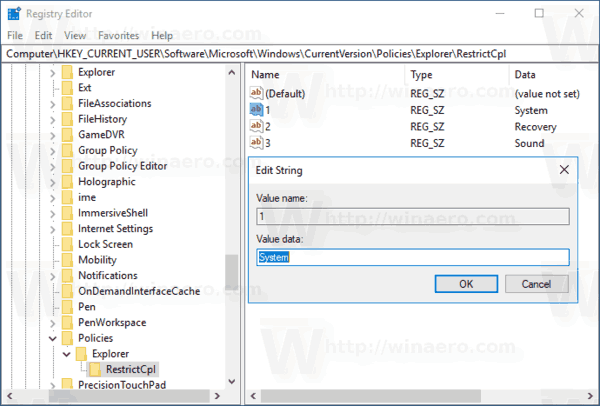
Trinn 7: Gjenta trinn 5-6 for alle appletene du må vise. Hver gang du legger til en ny verdi, øk tallet du bruker som verdiens navn, f.eks. 1, 2, 3,.., N.
Du er ferdig!
Nå lukker du Registerredigering og kontrollpanelet. Åpne kontrollpanelet igjen. Applettene du spesifiserte i registeret forsvinner.
Før:
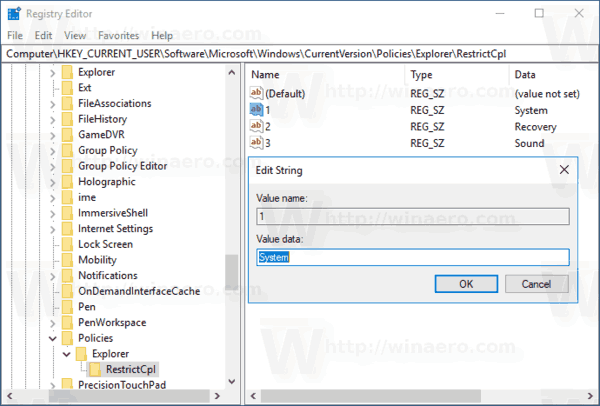
Etter:

Merknader:
- Se hvordan du går til en registernøkkel med ett klikk.
- Selv om du er det kjører 64-bits Windows du må fortsatt lage en 32-biters DWORD-verdi "RestrictCpl".
- Hvis du ikke har de ovennevnte registerbanene, kan du opprette de manglende nøklene manuelt.
La oss nå se hvordan du bruker den samme begrensningen med Local Group Policy Editor-appen. Hvis du kjører Windows 10 Pro, Enterprise eller Education utgave, så er appen tilgjengelig i OS.
Vis bare spesifiserte kontrollpanel-appleter med lokal gruppepolicy
- trykk Vinne + R taster sammen på tastaturet og skriv:
gpedit.msc
Trykk enter.

- Group Policy Editor åpnes. Gå til Brukerkonfigurasjon\Administrative maler\Kontrollpanel.
- Dobbeltklikk på policyalternativet Vis kun spesifiserte kontrollpanelelementer.
- Aktiver policyen og klikk på "Vis"-knappen.
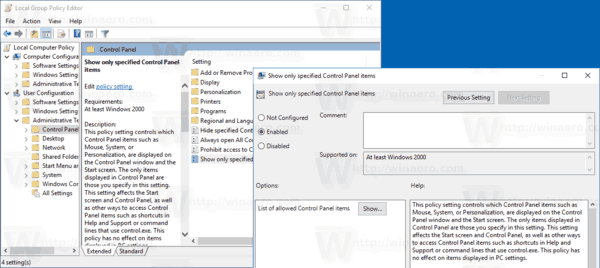
- Fyll ut tabellen over appletnavn som skal forbli synlige.

Det er det.
